Vorbereitung der workstations-Datei¶
Zunächst bearbeitet man die Workstations-Datei derart, dass alle Rechner, die
später im Lehrernetz sein sollen, Adressen mit dem Beginn 10.17.x.x
erhalten. Rechner die sich später im Schülersegment befinden sollen Adressen
mit dem Beginn 10.18.x.x erhalten.
Dabei ist es unerheblich, ob die Veränderungen im Serverterminal oder in der Schulkonsole vorgenommen werden.
Ausgangszustand¶
Die Rechner sind Raumweise einsortiert, beispielsweise haben alle Rechner in
Raum r120 IP-Adressen der Form 10.16.120.x.
Die Workstations-Datei soll nun so umstrukturiert werden, dass später
- alle Rechner in Raum r120 und der Rechner rhm-ws01 im Lehrernetz sind
- alle übrigen Rechner im Schülernetz sind
Dazu ersetzt man bei den betreffenden Rechnern die Zahl im zweiten Oktett der IP-Adresse
(derzeit bei allen die 16) durch die entsprechende Zahl für das spätere Subnetz
(17 für das Lehrernetz, 18 für das Schülernetz). Die Drucker werden dabei
ebenfalls in das entsprechende Teilnetz verlegt, hier sind später
noch weitere Anpassungen auf dem Server nötig.
r120;r120-ws01;qgm;C4:34:6B:7E:71:10;10.16.120.1;255.240.0.0;1;1;1;1;1
r120;r120-ws02;qgm;64:51:06:38:B6:6F;10.16.120.2;255.240.0.0;1;1;1;1;1
r120;r120-printer-color;printer;00:1E:0B:12:DB:78;10.16.120.202;255.240.0.0;1;1;1;1;0
r120;r120-printer-bw;printer;00:18:FE:A3:A8:60;10.16.120.203;255.240.0.0;1;1;1;1;0
r210;r210-ws01;qgm;64:51:06:38:B6:64;10.16.210.1;255.240.0.0;1;1;1;1;1
r116a;r116a-ws01;sozpaed;88:AE:1D:EF:E3:3B;10.16.6.1;255.240.0.0;1;1;1;1;0
nwt100;r100-ws01;qgm;64:51:06:43:D2:62;10.16.100.1;255.240.0.0;1;1;1;1;1
nwt100;r100-ws02;qgm;64:51:06:43:D3:21;10.16.100.2;255.240.0.0;1;1;1;1;1
nwt100;r100-ws03;qgm;64:51:06:4B:C5:78;10.16.100.3;255.240.0.0;1;1;1;1;1
prota;prota-ws07;qgm;EC:A8:6B:FE:0B:09;10.16.242.7;255.240.0.0;1;1;1;1;1
r138;r138-ws01;qgm;00:0F:FE:96:02:1E;10.16.138.1;255.240.0.0;1;1;1;1;1
r138;r138-ws02;qgm;00:0F:FE:88:15:D8;10.16.138.2;255.240.0.0;1;1;1;1;1
r138;r138-ws03;qgm;64:51:06:38:3E:FF;10.16.138.3;255.240.0.0;1;1;1;1;1
rhm;rhm-ws01;qgm;64:51:06:38:B7:AC;10.19.111.1;255.240.0.0;1;1;1;1;1
Endzustand¶
Alle Rechner die später im Lehrernetz sein sollen, haben nun Adressen der Form
10.17.x.x, alle Rechner die später im Schülernetz sein sollen haben
Adressen der Form 10.18.x.x.
Nun übernimmt man die Änderungen durch ausführen des Befehls
import_workstations oder entsprechend in der Schulkonsole.
Nach dem nächsten Rechnerstart erhalten die geänderten Rechner die neuen IP-Adressen.
r120;r120-ws01;qgm;C4:34:6B:7E:71:10;10.17.120.1;255.240.0.0;1;1;1;1;1
r120;r120-ws02;qgm;64:51:06:38:B6:6F;10.17.120.2;255.240.0.0;1;1;1;1;1
r120;r120-printer-color;printer;00:1E:0B:12:DB:78;10.17.120.202;255.240.0.0;1;1;1;1;0
r120;r120-printer-bw;printer;00:18:FE:A3:A8:60;10.17.120.203;255.240.0.0;1;1;1;1;0
r210;r210-ws01;qgm;64:51:06:38:B6:64;10.18.210.1;255.240.0.0;1;1;1;1;1
r116a;r116a-ws01;sozpaed;88:AE:1D:EF:E3:3B;10.18.6.1;255.240.0.0;1;1;1;1;0
nwt100;r100-ws01;qgm;64:51:06:43:D2:62;10.18.100.1;255.240.0.0;1;1;1;1;1
nwt100;r100-ws02;qgm;64:51:06:43:D3:21;10.18.100.2;255.240.0.0;1;1;1;1;1
nwt100;r100-ws03;qgm;64:51:06:4B:C5:78;10.18.100.3;255.240.0.0;1;1;1;1;1
prota;prota-ws07;qgm;EC:A8:6B:FE:0B:09;10.18.242.7;255.240.0.0;1;1;1;1;1
r138;r138-ws01;qgm;00:0F:FE:96:02:1E;10.18.138.1;255.240.0.0;1;1;1;1;1
r138;r138-ws02;qgm;00:0F:FE:88:15:D8;10.18.138.2;255.240.0.0;1;1;1;1;1
r138;r138-ws10;qgm;64:51:06:38:3E:FF;10.18.138.99;255.240.0.0;1;1;1;1;1
rhm;rhm-ws01;qgm;64:51:06:38:B7:AC;10.17.111.1;255.240.0.0;1;1;1;1;1
Geänderte Drucker auf dem Server anpassen¶
Hat man bei der Neustrukturierung IP-Adressen von Druckern geändert, die in CUPS auf dem Server als Netzwerkdrucker eingerichtet sind, muss man dort die neue IP-Adresse anpassen, da diese Änderungen durch den erneuten Import der Arbeitsstationen nicht übernommen werden.
Am Beispiel des Druckers r120-printer-bw wird das Vorgehen kurz dargestellt.
Dazu öffnet man die CUPS Seite auf dem Server und bearbeitet den betreffenden
Drucker - man sieht, die ursprüngliche IP-Adresse 10.16.120.203.
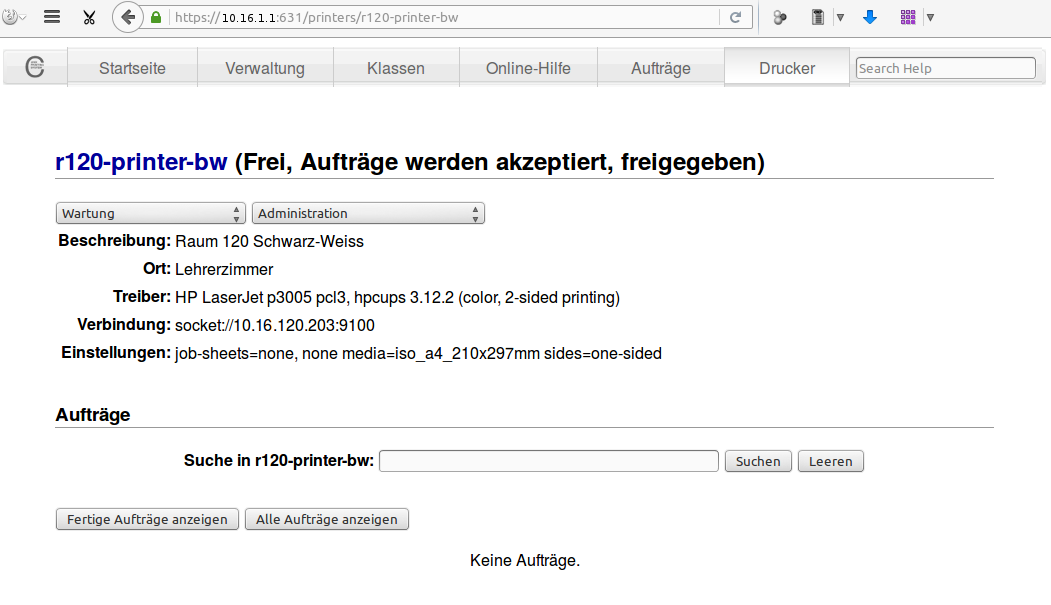
Zunächst wählt man im Administrationsmenü Drucker ändern.
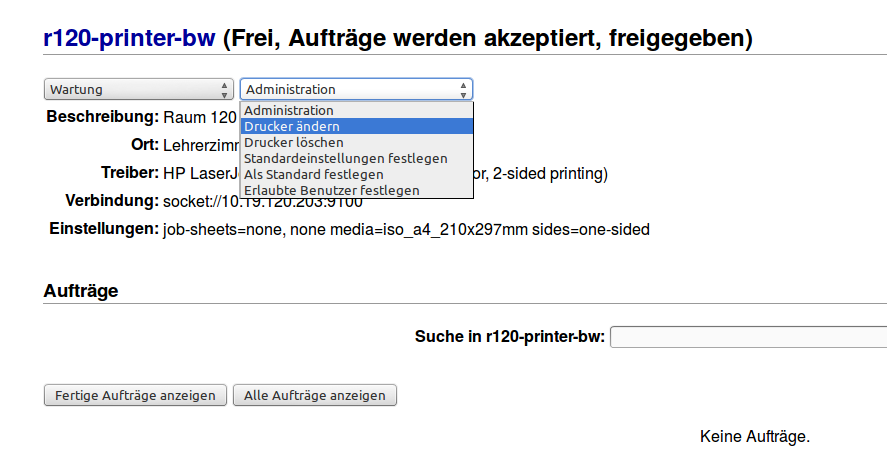
Jetzt wählt man die bisherige Anschlussart, im Beispiel AppSocket/HP
JetDirect, im nächsten Bildschirm werden dann die bisherigen Einstellungen angezeigt.
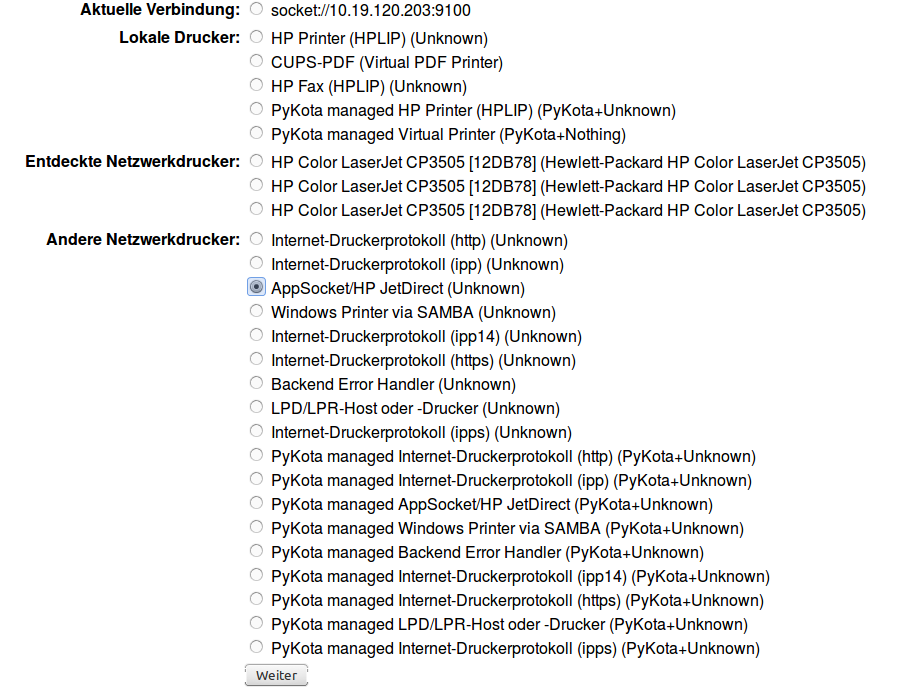
In diesem Fall, wie zu sehen socket://10.16.120.203:9100.
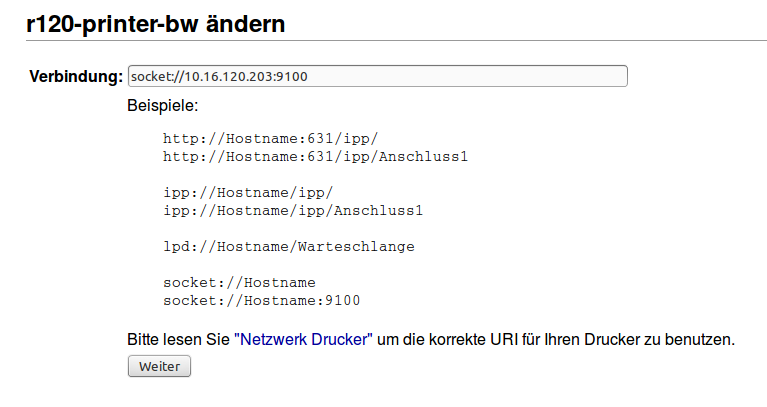
Jetzt ändert man die IP-Adresse auf den neuen Wert und lässt den Rest unverändert.
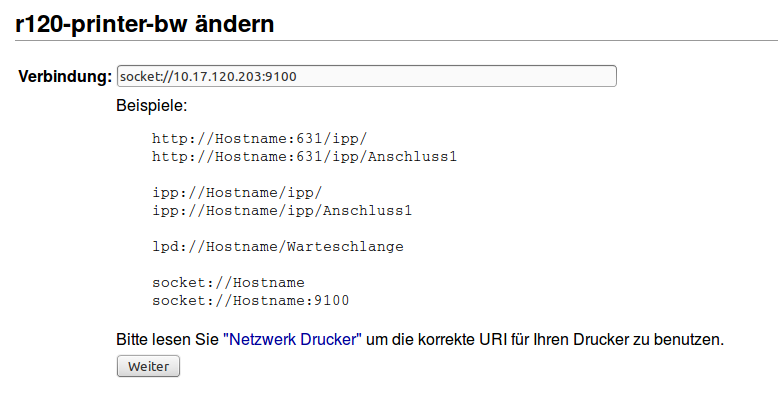
Im weiteren Änderungsverlauf werden jeweils die bisherigen Einstellungen
angezeigt, die man stets übernimmt. Um die Änderungen abzuschliessen, muss man
am Ende das root-Passwort angeben.
Auf diese Weise müssen alle zuvor geänderten Drucker auf Ihre neue IP-Adresse angepasst werden.